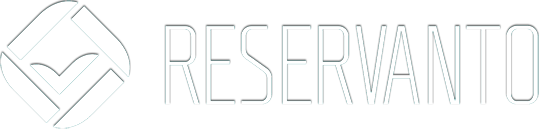Plánujete si nebo svým kolegům pracovní dobu? Máte dvě možnosti jak toto provést. Buď „postaru“ nastavíte vlastní pracovní dobu zdroji na „maximální možný rozsah“, následně ji celou vyplníte opakujícím se volnem a promazáváte jen ta místa, kdy bude zdroj dostupný nebo využijete funkci plánování pracovní doby a jednotlivé bloky „nakreslíte“ jednoduše do kalendáře.
Funkce je dostupná ve variantách Professional a Premium, popř. je možné ji dokoupit do varianty Lite.
Nastavení
Plánování pracovní doby se povoluje pro každý zdroj zvlášť. V Nastavení / Zdroje klepněte na daný zdroj. V okně Zdroj se přepněte na záložku Vlastní pracovní doba. Zde jsou 2 volby:
- Tento zdroj používá plánování pracovní doby
touto volbou zapnete u zdroje možnost plánování jeho pracovní doby. Po zaškrtnutí této volby se vám ještě zobrazí další nastavení:- Používat pouze plánovanou pracovní dobu
Tím docílíte, že zdroj bude ve výchozím stavu zcela bez pracovní doby. - Používat plánovanou pracovní dobu v kombinaci s pracovní dobou
Zdroj bude mít výchozí pracovní dobu ať už převzatou z provozovny nebo svou vlastní, a k tomu ji je navíc možné upravovat v plánovači pracovní doby.
- Používat pouze plánovanou pracovní dobu
- Tento zdroj má vlastní pracovní dobu (rozdílnou od provozovny)
Tímto docílíte, že zdroj nebude přebírat pracovní dobu z provozovny, ale budete mu moct nastavit vlastní.
Pro lepší představu přikládáme pár tipů z prostředí kadeřnictví:
- Kadeřník Edward chodí do práce od pondělí do pátku od 8:00 do 12:00. Odpoledne chodí nepravidelně, jak má zrovna volno.
Zvolíte u něj „Tento zdroj používá plánování pracovní doby“ + „Používat plánovanou pracovní dobu v kombinaci s pracovní dobou“ + „Tento zdroj má vlastní pracovní dobu (rozdílnou od provozovny)“.
Vlastní pracovní dobu nastavujete proto, že vaše provozovna má pravděpodobně otevřeno i ve chvíli, kdy tam Edward není přítomný a zákazníky obsluhují jiní kadeřníci. - Kadeřník Edward chodí pouze v časy, které vám nahlásí týden předem.
Zvolíte u něj „Tento zdroj používá plánování pracovní doby“ + „Používat pouze plánovanou pracovní dobu“.
Plánování
Máte-li u zdroje povolené plánování pracovní doby, klepněte do volného místa v kalendáři a z výklopného menu vyberte volbu Naplánovat pracovní dobu. Zobrazí se okno s pohledem na kalendářní týden (ten lze měnit výběrem jiného týdne vlevo nahoře). Zde můžete vytvářet jednotlivé časové úseky, upravovat je a mazat. Je zde i zobrazena případná pracovní doba zdroje či provozovny (v závislosti na nastavení popsaném výše). Tu je možné také upravovat.

Vytvářet časové úseky můžete buď tlačítkem „+ Přidat časový úsek“ nebo přímo „nakreslením“ bloku v kalendáři (najeďte myší na začátek bloku stiskněte a držte tlačítko, posuňte kurzor myši na konec bloku a pusťte tlačítko).
Úseky můžete přímo v kalendáři nejen přesouvat, ale také měnit jejich délku chytnutím úseku za spodní okraj a přetažením nahoru/dolů. Upravit nebo smazat je můžete také buď klepnutím na daný úsek v kalendáři a vybráním volby „Upravit“ resp. „Smazat“ z výklopného menu nebo klepnutím na název bloku v pravém seznamu časových úseků resp. křížek pro smazání.
Všechny aktuální a budoucí naplánované úseky se zobrazují v pravém seznamu, kde se i zobrazují informace o právě provedených změnách (přidání, editace, smazání), které se po potvrzení okna tlačítkem OK uloží.
Plánovat lze pouze aktuální a budoucí pracovní dobu. Jakmile změny uložíte potvrzením tlačítkem OK, bude pracovní doba zdroje ihned k dispozici vašim zákazníkům.